ترفندهای جذاب برای تماس بی نقص فیس تایم
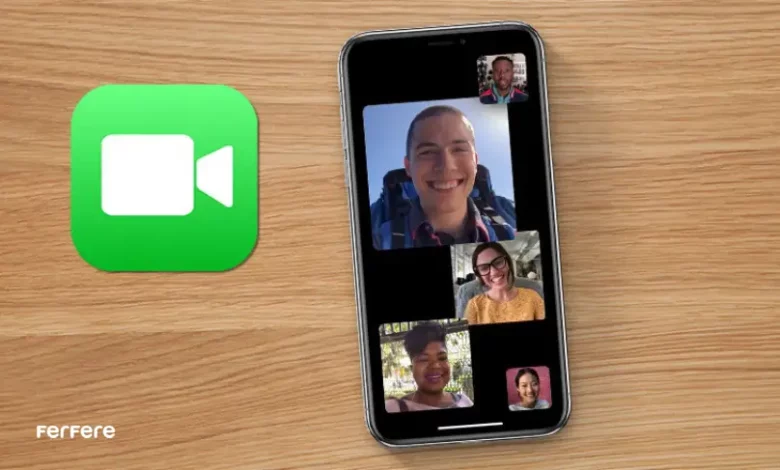
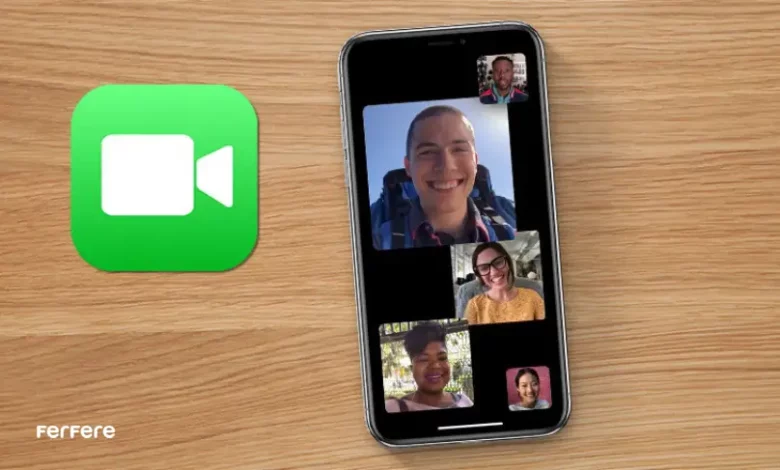
کمپانی اپل برای ارتباط میلیون ها کاربر محصولات خود، اپ فیس تایم را عرضه کرده است. کاربران محصولات اپل، انحصاری بودن این اپ را امری مهم در راستای حفظ محرمانگی اطلاعات خود می دانند. آن ها با اعتماد به این اپ، با دوستان و همکاران خود تماس صوتی و تصویری برقرار می کنند. به لطف تعامل آسان، همه افراد بدون هیچ مشکلی از این برنامه استفاده می کنند.
اما آنچه فیس تایم را به یک گزینه ایده ال برای تماس تبدیل کرده است، قابلیت های منحصر به فرد آن است. در ادامه ترفندهای جذاب فیس تایم را ارائه می دهیم. کاربر به راحتی می تواند با توضیحات ارائه شده، از این قابلیت ها بهره مند شود.
10 تا از کاربردی ترین ترفندها برای تماس بی نقص فیس تایم آیفون
قطعا استفاده از قابلیت هایی که در ادامه بیان می شود، یک تماس تصویری بی نقص را در اختیار کاربر قرار می دهد. ترفندهای جذاب فیس تایم تا حد زیادی از اتلاف وقت شما جلوگیری می کنند.
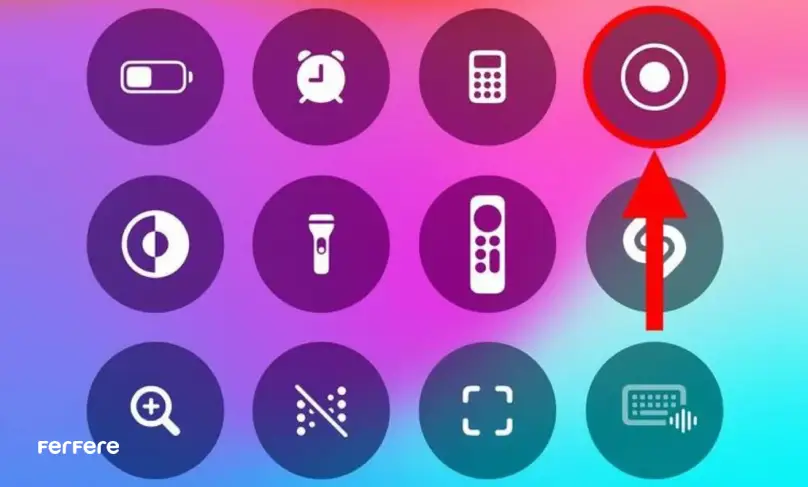
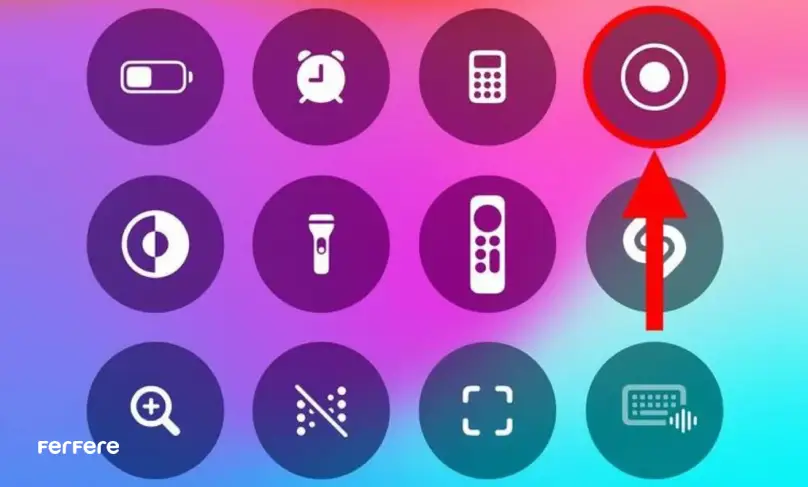
اصلاح زاویه دید برای برقراری ارتباط چشمی
در یک تماس تصویری، برقراری ارتباط چشمی چالش برانگیز است. نمی توان به طور هم زمان به صفحه گوشی و دوربین نگاه کنیم. قطعاً اگر مخاطب شما ببیند که در حال نگاه کردن به او هستید، حس یک گفتگوی دو نفره واقعی در او تقویت می شود. هوش مصنوعی این اپ، تصویر شما را طوری ویرایش می کند که گویی در حال برقراری ارتباط چشمی با مخاطب هستید.
برای فعال کردن این قابلیت، گزینه Eye Contact (تماس چشمی) را در تنظیمات فیس تایم فعال کنید. حال اگر چشم های شما به این سو و آن سو بچرخد، مخاطب چیزی حس نمی کند.
برقراری تماس های متنی
یکی دیگر از ترفندهای جذاب فیس تایم، قابلیت RTT) Real-Time Text) است. این قابلیت ارتباطی، نوشته های شما را به صورت بلادرنگ به مخاطب نشان می دهد. هر چیزی که می نویسید بلافاصله به کاربر نمایش داده می شود. این قابلیت به ویژه برای کسانی که مشکل شنوایی یا اختلال گفتاری دارند، بسیار مفید است.
ابتدا توجه کنید که این قابلیت بر روی سیستم عامل 12IOS و نسخه های بعد از آن قابل استفاده است. برای فعال کردن RTT در دستگاه های iPhone، iPad و Mac به این صورت عمل کنید.
تنظیمات :iPad/iPhone
- وارد قسمت Settings شوید.
- به قسمت Accessibility مراجعه کنید.
- در قسمت تنظیمات RTT/TTY وارد قسمت Hearing شوید.
- گزینه Software RTT/TTY را فعال کنید.
- برای نمایش کاراکتر ها به مخاطب به محض نوشتن، گزینه Send Immediately را فعال کنید.
تنظیمات MAC:
- برنامه FaceTime را اجرا کنید.
- به قسمت Preferences مراجعه کنید.
- تیک مربوط به Enable RTT را فعال کنید.
حال پس از برقراری تماس فیس تایم، یک آیکون که مانند صفحه کلید است روی صفحه گوشی ظاهر می شود. روی آن ضربه زده و از این قابلیت استفاده کنید.
انتقال پنجره فیس تایم به آیپد
از دیگر ترفندهای جذاب فیس تایم قابلیت Sidecar است. با این قابلیت می توانید نمایشگر Mac را روی صفحه iPad منتقل کنید. با اینکه این قابلیت صرفاً برای فیس تایم نیست؛ اما می توان از آن برای این نوع تماس تصویری استفاده کرد. از این قابلیت می توانید در ابزار مک مینی استفاده کنید. مک مینی نمایشگر ندارد، از این رو می توانید تصویر آن را روی iPad نمایش دهید.
مطابق زیر عمل کنید:
- در دستگاه مک خود، روی آیکون AirPlay در نوار منو کلیک کنید.
- از فهرست موجود، iPad خود را انتخاب کنید. حال iPad به عنوان نمایشگر دوم عمل خواهد کرد.
- می توانید صرفا نمایشگر را انتقال دهید یا اینکه آن را آینه(پخش همزمان در 2 نمایشگر) کنید.
- پنجره فیس تایم یا سایر برنامه های مورد نیاز را بین Mac و iPad درگ کنید.
- از iPad برای تماس FaceTime و برای انجام سایر کارها از Mac، یا برعکس استفاده کنید.
ضبط تماس های مهم
برای ضبط تماس های مهم، متناسب با دستگاه خود عمل کنید. از Settings به Control Center وارد شوید. به پایین اسکرول کنید و روی علامت + سبز رنگ کنار Screen Recording کلیک کنید تا به قسمت Control Center اضافه شود.
- یک تماس تصویری فیس تایم برقرار کنید.
- در نسخه iPhone X یا بعد، صفحه را از بالا سمت راست به پایین بکشید.
- در نسخه های iPhone 8 یا قبل تر، صفحه را از پایین به بالا بکشید.
- روی دکمه Screen Recording (یک دایره درون دایره دیگر) کلیک کنید تا بعد از 3 ثانیه عملیات ضبط تصویر شروع شود.
- در هنگام ضبط تصویر، نوار وضعیت در بالای تصویر به رنگ قرمز در می آید.
- برای متوقف کردن عملیات ضبط، روی نوار وضعیت قرمز رنگ بالا ضربه زده و Stop را انتخاب کنید.
در حالت عادی، Screen Recording صدای تماس را ضبط نمی کند. برای ضبط صدا انگشت خود را روی Screen Recording نگه دارید. قبل از ضبط تماس، روی دکمه Microphone Audio ضربه بزنید تا صدا در حین تماس فیس تایم ضبط شود.
امکان کنترل دستگاه دیگر
این قابلیت به طور مستقیم در Facetime موجود نیست. با استفاده از ابزاری مانند Screen Sharing می توان کنترل یک دستگاه را در تماس فیس تایم به دست گرفت. همچنین می توان از ابزار Remote Control برای کنترل دستگاه موردنظر در فیس تایم استفاده کنید. این قابلیت زمانی که می خواهید یک محتوا را با کسی تماشا کنید یا اینکه شخص دیگری مشکل دستگاه شما را بررسی کند، بسیار مفید خواهد بود.
دستورالعمل برای iPhone و iPad:
- اپ فیس تایم را باز کنید. با شخصی که می خواهید نمایشگر خود را با او به اشتراک بگذارید، تماس برقرار کنید.
- اگر گزینه های مربوط به تماس را نمی بینید، روی صفحه ضربه بزنید تا نمایان شوند.
- روی دکمه Share Content(این دکمه مانند یک مستطیل است که یک آدمک در جلوی آن قرار دارد) ضربه بزنید.
- در منوی ظاهر شده، روی گزینه Share My Screen کلیک کنید.
- بعد از چند ثانیه، نمایشگر شما با مخاطب به اشتراک گذاشته می شود.
- برای متوقف کردن اشتراک صفحه نمایش، روی آیکون Share Play در بالای صفحه ضربه بزنید؛ سپس گزینه Stop Sharing را انتخاب کنید.
دستورالعمل برای اشتراک گذاری نمایشگر دستگاه های Mac:
- با شخص مورد نظر یک تماس فیس تایم برقرار کنید.
- حین تماس روی منوی Face Time در بالای نمایشگر کلیک کنید.
- از فهرست نمایش داده شده، روی گزینه Screen Share کلیک کنید.
- می توانید کل صفحه یا فقط یک پنجره را برای اشتراک گذاری انتخاب کنید.
- برای پایان دادن به اشتراک گذاری نمایشگر، روی دکمه Stop Sharing در منوی فیس تایم کلیک کنید.
استفاده از دوربین آیفون در مک
یکی از ترفندهای جذاب فیس تایم، قابلیت Continuity Camera است. ممکن است دوربین وب کم دستگاه Mac، کیفیت مورد نظر کاربر را نداشته باشد. با این قابلیت می توانید از دوربین باکیفیت iPhone برای دستگاه مک خود استفاده کنید. این قابلیت بخشی از Continuity Suite اپل است که ارتباط بی نقصی میان دستگاه های این کمپانی برقرار می کند.
برای بهره گیری از این قابلیت:
- توجه داشته باشید هر دو دستگاه باید از یک Apple ID و وای فای استفاده کنند.
- روی صفحه فیس تایم کلیک کنید.
- از منوی Video، دستگاه خود که می تواند iPhone یا iPad باشد را انتخاب کنید.
ذخیره کردن اسنپ شات های فیس تایم به عنوان عکس های لایو
هنگامی که یک تماس تصویری فیس تایم را با کسی برقرار کردید؛ ممکن است بخواهید در حین تماس از نمایشگر اسنپ شات بگیرد. برای فعال کردن این قابلیت به صورت زیر عمل کنید.
برای دستگاه iPhone/iPad:
- ابتدا وارد Settings شوید.
- به پایین اسکرول کرده و روی FaceTime کلیک کنید.
- گزینه FaceTime Live Photos را فعال کنید.
- در حال تماس FaceTime روی دکمه Shutter (دایره سفید) روی صفحه ضربه بزنید.
- یک اعلان با پیام “You took a FaceTime photo” مبنی بر گرفته شدن عکس دریافت خواهید کرد. با مراجعه به Photos App می توانید عکس گرفته شده را مشاهده کنید.
در دستگاه Mac:
- وارد اپ FaceTime شوید.
- در نوار منو از قسمت FaceTime وارد Preferences شوید.
- تیک Allow Live Photos to be captured during video calls را فعال کنید.
- حین تماس، نمایشگر را روی پنجره فیس تایم ببرید.
- روی گزینه Live Photo که در پنجره FaceTime ظاهر می شود، کلیک کنید.
تماس فیس تایم با اندروید و ویندوز
در حالی که اپ فیس تایم به طور انحصاری به محصولات اپل اختصاص دارد، توسعه دهندگان روشی را برای برقراری تماس فیس تایم با سایر دستگاه ها مانند ویندوز و اندروید در نظر گرفته اند. شما می توانید یک تماس فیس تایم را از طریق iPhone، iPad و Mac شروع کنید؛ سپس مخاطب شما می تواند از طریق جستجوگر به این تماس ملحق شود. در واقع این قابلیت یکی از ترفندهای جذاب فیس تایم برای برقراری تماس با سایر کاربران دستگاه های دیگر است.
برای برقراری این تماس طبق دستورالعمل پیش بروید:
- اپ فیس تایم را باز کنید.
- در پنجره FaceTime روی گزینه Create Link کلیک کنید. لینک را با شخص مورد نظر به اشتراک بگذارید.
- مخاطب باید روی لینک کلیک کند.
- برای برقراری تماس، پیام ورود شخص به تماس فیس تایم را تایید کنید.

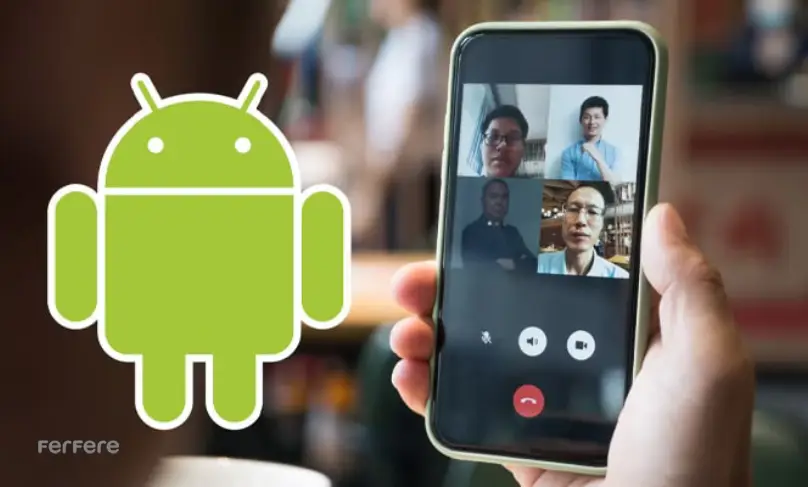
تماس فیس تایم با اندروید
همکاری برای انجام پروژه ها
از دیگر ترفندهای جذاب فیس تایم می توان به قابلیت Collaborate اشاره کرد. ابتدا توجه کنید معرفی این ویژگی از نسخه های 15iOS ، 15iPadOS و macOS Monterey شروع شد. این قابلیت، اجازه کار کردن با سایر افراد را روی پروژه به شما می دهد. در واقع می توانید با افراد دیگر به صورت بلادرنگ روی پروژه کار کرده و تغییرات مورد نظر را اعمال کنید.
برای استفاده از این قابلیت از دستورالعمل زیر پیروی کنید:
- ابتدا یک تماس فیس تایم را با شخصی که می خواهید با او پروژه انجام دهید برقرار کنید.
- در حین تماس، یک اپ که از قابلیت Collaborate پشتیبانی می کند را باز کنید.
- روی گزینه Share ضربه بزنید.
- از بین گزینه های موجود، FaceTime را انتخاب کنید.
استفاده از کلیدهای میانبُر
استفاده از کلیدهای میانبر از دیگر ترفندهای جذاب فیس تایم است که سرعت تعامل کاربر را به طرز چشمگیری افزایش می دهد.
برخی از کلید های میانبر مخصوص Mac عبارتند از:
- کلید +: شروع یک تماس جدید.
- کلید میکروفون: فعال و غیر فعال کردن صدا.
- Command + Space: باز کردن برنامه فیس تایم.
- Command + N: باز کردن یک تماس فیس تایم جدید.
- Escape: رد کردن تماس.
- Command + Shift + H: پایان دادن به تماس فعلی.
- Command + Control + C: سوئیچ بین دوربین عقب و جلو.
- Control+Command+F: فعال یا غیر فعال کردن حالت تمام صفحه.
- Command+R: برای جا به جا شدن از حالت افقی به عمودی و برعکس.
چرا فیس تایم آیفون کار نمی کند؟
کار نکردن برنامه فیس تایم، می تواند دلایل مختلفی داشته باشد. در ادامه راه حل های متعددی ارائه می دهیم. با به کارگیری آنها می توانید مشکل را برطرف کرده و از ترفندهای جذاب فیس تایم استفاده کنید.
- ابتدا ارتباط اینترنتی خود را بررسی کنید. این برنامه به یک ارتباط اینترنتی پایدار نیاز دارد.
- به قسمت Settings وارد شوید. مطمئن شوید که گزینه FaceTime فعال است.
- وارد Settings شوید. مطمئن شوید که با Apple ID به FaceTime وارد شده اید.
- IOS خود را به روز کنید.
- مسیر Settings > General > Date & Time را دنبال کنید. مطمئن شوید که گزینه Set Automatically روشن است.
- مسیر Screen Time > Content & Privacy Restrictions را دنبال کنید. مطمئن شوید که FaceTime جز گزینه های Allowed است.
- مطمئن شوید مخاطبی که می خواهید با او تماس فیس تایم برقرار کنید، جز فهرست مخاطبین مسدود شده نباشد.

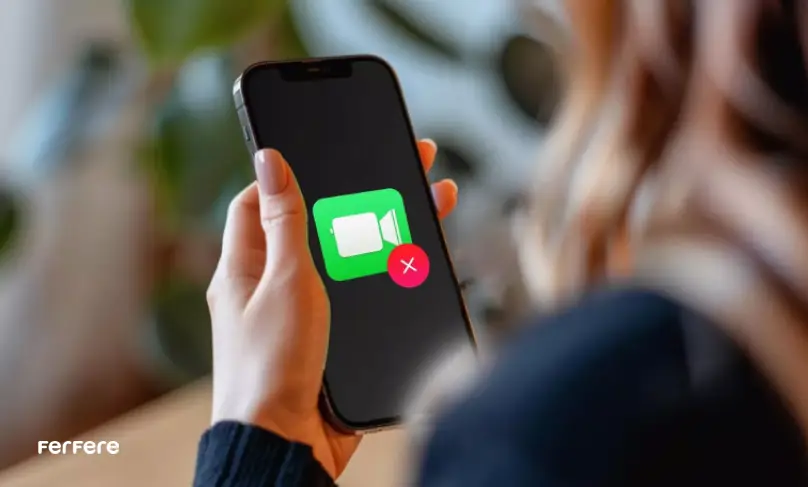
چرا فیس تایم آیفون کار نمی کند؟
نتیجه
برنامه فیس تایم از یک برنامه ساده شروع کرد تا اینکه در حال حاضر به یک برنامه حرفه ای تبدیل شده است. با ابزارهای این برنامه می توان صفحه خود را به اشتراک گذاشت، از طریق دوربین دستگاه دیگر ارتباط برقرار کرد. در این مقاله سعی کردیم بهترین ترفندهای جذاب فیس تایم را شرح داده و هر ترفند را با توضیح کامل ارائه دهیم.
البته برخی از کاربران نمی توانند از این برنامه استفاده کنند. در صورتی که برای فعال کردن این برنامه مشکل دارید، آموزش نحوه فعال سازی فیس تایم قطعاً راهنمای مفیدی برای شما خواهد بود.
سوالات متداول
با فعال کردن گزینه Eye Contact در تنظیمات فیس تایم، هوش مصنوعی تصویر شما را طوری ویرایش می کند که گویی در حال برقراری ارتباط چشمی با مخاطب هستید، حتی اگر به صفحه گوشی نگاه کنید.
با فعال کردن قابلیت RTT در تنظیمات فیس تایم، می توانید نوشته های خود را به صورت بلادرنگ به مخاطب نشان دهید. این قابلیت برای افراد دارای مشکل شنوایی یا اختلال گفتاری بسیار مفید است.
با استفاده از قابلیت Sidecar می توانید نمایشگر مک را روی آیپد منتقل کنید و از آیپد برای تماس فیس تایم استفاده کنید.
با اضافه کردن Screen Recording به Control Center و فعال کردن Microphone Audio می توانید تماس های فیس تایم را ضبط کنید.
با استفاده از قابلیت Share Screen می توانید نمایشگر خود را با مخاطب به اشتراک بگذارید و به او اجازه دهید دستگاه شما را کنترل کند.
با استفاده از قابلیت Continuity Camera می توانید از دوربین آیفون به عنوان وب کم مک در فیس تایم استفاده کنید.
با فعال کردن گزینه FaceTime Live Photos در تنظیمات فیس تایم می توانید در حین تماس عکس های لایو بگیرید.







